Ereignisse erstellen
Wenn Sie Schreibzugriff auf den Google-Kalender des Organisators haben, können Sie eine
mithilfe des Events: insert
.
Diese Methode fügt den Termin direkt dem Kalender des Organisators hinzu, unabhängig davon, für das Hinzufügen von Einladungen.
Teilnehmer hinzufügen
Mit dieser Methode können Sie einem Termin auch Teilnehmer hinzufügen, indem Sie
E-Mail-Adresse an attendees
des Ereignisses. Alle zukünftigen Änderungen, die der Organisator am Termin vornimmt,
übertragen.
Teilnehmer erhalten die Einladung über die E-Mail-Adresse des Organisators. Google Google Kalender-Nutzer erhalten die Einladung per E-Mail und/oder in ihrem Kalender, abhängig von den Termineinstellungen in den Google Kalender-Einstellungen:
- Wenn die Person die Einstellung
From everyonehat, wird das Ereignis direkt hinzugefügt zu ihr Kalender - Wenn der Nutzer die Einstellung „
Only if the sender is known“ hat, wird das Ereignis hinzugefügt direkt in ihren Kalender, wenn sie schon einmal mit dem Organisator, ob der Organisator in derselben Organisation ist, befindet sich in den Google-Kontakten der Person. Wenn der Organisator nicht bekannt ist, können sie auf Ich kenne diesen Absender klicken oder auf eine Antwort in der Einladungs-E-Mail auf Ja oder Vielleicht klicken. Dann ist das Ereignis zu seinem Kalender hinzugefügt. - Wenn Nutzer die Einstellung "
When I respond in email" haben, gilt das nicht für alle Einladungen werden dem Kalender hinzugefügt, bis der Nutzer auf Ja, Vielleicht oder oder Nein in der Einladungs-E-Mail.
Weitere Informationen zum Hinzufügen von Einladungen zu Google Kalender finden Sie unter Einladungen in Google Kalender verwalten
Legen Sie die Antwort des Gastes nicht mit dem
attendees[].responseStatus
in einen anderen Wert als needsAction. Das Feld für die
wird das Ereignis nicht automatisch dem Ereignis Kalender.
Termin direkt in den Teilnehmern anzeigen Kalender
So zeigen Sie einen Termin direkt in den Kalender für alle die der Gast haben könnte, können Sie Antwort des Teilnehmers festlegen oder eine Kopie des Termins direkt in den Kalender des Teilnehmers importieren. Für beide Methoden benötigen Sie Schreibzugriff auf das Kalender, Ist dies nicht der Fall, den Organisator zu den Kontakten des Gasts hinzufügen, was möglicherweise erfordern Schreibzugriff auf die Kontakte des Teilnehmers.
Antwort des Teilnehmers festlegen
So legen Sie die Antwort eines Teilnehmers für einen Termin fest:
- Erstellen Sie den Termin im Kalender des Google Kalender-Organisators und fügen Sie (siehe oben).
- Methode
Events: updateverwenden um die Antwort des Teilnehmers anacceptedodertentative. Sie benötigen Schreibzugriff auf die Kalender. Es kann einen Moment dauern, bis das Ereignis im des Gasts ein. Weitere Informationen zur Verwendung der MethodeEvents: update
Mit dieser Methode wird der Termin dem Kalender des Gastes hinzugefügt. weiterhin das Banner in der E-Mail sehen, dass die Einladung von einer E-Mail-Adresse gesendet wurde. die ihnen bisher unbekannt waren.
Eine Kopie des Termins direkt in den Kalender des Teilnehmers importieren
So importieren Sie eine Kopie eines Termins in den Kalender eines Teilnehmers: Schritte:
- Wenn Sie Schreibzugriff auf den Google-Kalender des Organisators haben, können Sie eine Kopie importieren
der Veranstaltung unter Verwendung der
Events: import-Methode. - Eine weitere Kopie desselben Termins in die
mithilfe von
Events: import. Sie benötigen Schreibzugriff auf den Kalender des Teilnehmers. Dieselbe Ereignis-ID verwenden (iCalUID) für den Kopien des Organisators und des Gasts und geben Sie den Organisator an. in der Kopie des Teilnehmers.
Mit dieser Methode kann der Teilnehmer den Termin in seinem Kalender sehen, erhalten Sie eine Einladungs-E-Mail von Google Kalender.
Den Organisator zu den Kontakten des Teilnehmers hinzufügen
Wenn Sie die Anmeldedaten des Gastes nicht haben, können Sie ihn anweisen oder seine Organisation, die E-Mail-Adresse des Organisators seinen Google-Kontakten hinzuzufügen. um einen Termin direkt in ihrem Kalender anzuzeigen. Möglicherweise gibt es Es kann etwas dauern, bis ein neu erstellter Kontakt wirksam wird.
- Bitten Sie den Google Kalender-Nutzer, den Organisator seinen Google-Kontakten hinzuzufügen.
- Wenn die Teilnehmer zu einer Organisation gehören, können Sie die
Administrator, um E-Mail-Adressen programmatisch zu den
Kontakte. Bitten Sie den Administrator, die Funktion
domainweite Delegierung
sich als die Nutzenden auszugeben und
People: createContactKontakte für jeden Nutzer zu erstellen, damit zukünftige Einladungen von diesen E-Mail-Adressen automatisch in den Kalender. - Wenn Sie Zugriff auf die Kontakte des Teilnehmers haben, können Sie auch den
E-Mail-Adresse des Organisators an die Kontakte des Teilnehmers über das
People: createContact-Methode.
Nutzer über eine E-Mail-Adresse einladen
Wenn Sie keinen Schreibzugriff auf den Google-Kalender des Organisators haben oder Wenn Sie die E-Mail-Adresse des Organisators nicht offenlegen möchten, verwenden Sie den Protokoll (RFC-5545) , um Nutzer per E-Mail über eine ICS-Datei einzuladen.
Wenn der Teilnehmer ein Google Kalender-Nutzer mit der Einstellung Only if the sender
is known ist und die Adresse noch nie als
bekannt ist, wird die Einladung dem Kalender erst hinzugefügt, wenn sie auf Ich
diesen Absender kennen oder er antwortet auf die Einladung.
Stellen Sie einen Link bereit, über den Nutzer das Ereignis hinzufügen können
Wenn Sie es Google Kalender-Nutzern einfacher machen möchten, eine nicht aktualisieren, können Sie einen Link mit einem vorausgefüllten Ereignis, das der Nutzer selbst hinzufügen kann. Diese Methode erstellt eine eindeutige im Kalender des Nutzers, den Sie nur aktualisieren können, Zugriff auf den Kalender des Nutzers.
Verwenden Sie die folgende Linkvorlage:
https://calendar.google.com/calendar/r/eventedit?action=TEMPLATE&dates=20230325T224500Z%2F20230326T001500Z&stz=Europe/Brussels&etz=Europe/Brussels&details=EVENT_DESCRIPTION_HERE&location=EVENT_LOCATION_HERE&text=EVENT_TITLE_HERE
indem Sie die folgenden Informationen aktualisieren:
- Start- und Enddatum und Uhrzeit: Verwenden Sie das Format ISO 8601. Im obigen Beispiel
Ersetzen Sie
20230325T224500Zund20230326T001500Z. - Start- und Endzeitzonen: Verwenden Sie den Namen der IANA-Zeitzonendatenbank.
Geben Sie die Zeitzonen in die Felder
stzundetzein. - Ereignisbeschreibung: Muss URL-codiert sein.
- Ereignisort: Muss URL-codiert sein.
- Ereignistitel: Muss URL-codiert sein.
Beispiel
Sehen wir uns das Beispiel für die Erstellung eines Terminbuchungsdienstes an, der Ihnen Termine mit einem Unternehmen vereinbaren. Wenn ein Nutzer einen Termin bucht, möchten Sie, dass Ihr Dienst dem Google-Konto des Buchers und des Unternehmens Kalender.
Für eine optimale Nutzererfahrung empfehlen wir, dem Unternehmen Schreibzugriff zu gewähren. in dessen Kalender eintragen, damit Sie den Termin direkt zum (Termin erstellen) und laden Sie den Reservierer zu diesem Termin ein. (Teilnehmer hinzufügen). Um sicherzustellen, dass die Buchung und erinnert sie daran, dass sie ihre E-Mails abrufen und Antworten Sie direkt nach der Buchung mit Ja auf die Veranstaltung. Sobald sie die Einladung angenommen hat, des Ereignisses gesendet, Terminbenachrichtigungen von Google Kalender entsprechend ihren Benachrichtigungseinstellungen.
Wenn Sie den Termin direkt dem Kalender des Reservierenden hinzufügen möchten, informieren Sie die Bucher um ihren Kontakten hinzuzufügen. die E-Mail-Adresse an, von der aus sie die Einladung erhalten. Alternativ können Sie die Bucher um Schreibzugriff auf ihren Kalender bitten, damit sie programmatisch auf ihre im Namen (Antwort des Teilnehmers festlegen) und ihm eine E-Mail senden. über die bestätigte Buchung.
Wenn das Unternehmen seine E-Mail-Adresse nicht offenlegen möchte, verwenden Sie ein nutzerspezifisches E-Mail-Adresse, um den Termin per E-Mail an den Reservierer zu senden (Nutzer von einer E-Mail-Adresse aus einladen)
Ereignisweitergabe
Das folgende Diagramm veranschaulicht die Dynamik. Zunächst erstellt Jack ein Ereignis in
Sein Hauptkalender (und ist somit Inhaber der Kopie des Organisators). Dann lädt er
Sekundäre Kalender der Cello-Unterrichtsgruppe und Susan, die über die Termineinstellung verfügt
Only if the sender is known Teilnehmer Kopien werden im Cellounterricht erstellt.
Zweitkalender der Gruppe und, falls sie Jack kennt, in Susans Kalender
wenn sie antwortet oder angibt,
dass sie Jack kennt. Nach einer Antwort ändert sich die Antwort.
wird an den Organisator weitergegeben, wobei die Kopie des Organisators
Susans Antwort. Diese Änderungen wurden an der Terminkopie des Organisators vorgenommen und dann
an die anderen
Teilnehmenden weitergegeben.
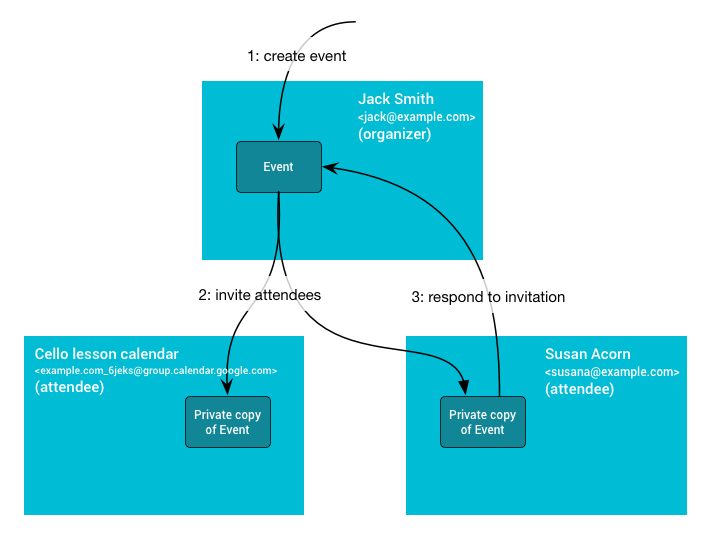
Gemeinsame Ereigniseigenschaften
Der Kalender, in dem der Termin erstellt wird, ist der Organisator des Kalenders. Dieses Kalender sind Eigentümer der freigegebenen Termininformationen, einschließlich ID, Start- und Endzeit, Zusammenfassung und Beschreibung. Wann diese Informationen im Organisator aktualisiert werden Kalender, werden die Änderungen in die Kopien der Teilnehmer übernommen.
Eigenschaften für private Veranstaltungen
Nicht alle Informationen werden von allen Terminkopien gemeinsam verwendet. Einige Unterkünfte sind
z. B. Erinnerungen, colorId, Transparenz oder das
extendedProperties.private-Property. Diese Eigenschaften werden vom
Einstellungen des Gastes und nicht anhand des Kalenders des Organisators.
Teilnehmer können auch die gemeinsamen Eigenschaften des Termins ändern. Diese Änderungen werden nur in ihrer eigenen Kopie widergespiegelt und können verloren gehen, wenn der Organisator eine Änderung vornimmt.
Die einzige Terminänderung, die von den Teilnehmern zurück an den Organisator weitergegeben wird, ist
Antwortstatus des Teilnehmers, gespeichert im
attendees[].responseStatus
Property.
